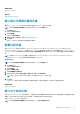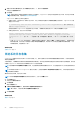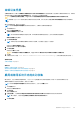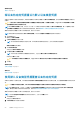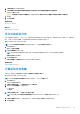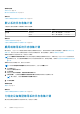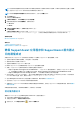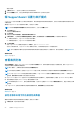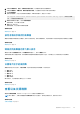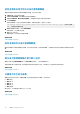Users Guide
注: 为特定设备类型禁用系统日志收集计划仅禁用在那些设备上定期生成系统日志收集。如果针对那些设备已创建了支持案
例,则它允许 SupportAssist 生成系统日志收集并将其上载至 Dell。
注: 只有您以管理员或域管理员组的成员身份登录时,才可访问设置选项卡。
1. 单击设置选项卡。
此时会显示系统日志页面。
2. 在编辑设备凭据下,从设备类型列表中选择服务器。
3. 选择您要对其禁用计划的凭据类型。可用的选项为:
● Windows
● iDRAC
4. 在系统日志收集计划部分,将频率设置为 None(无)。
5. 单击保存更改。
在系统日志收集计划部分显示以下消息:System Log Collection scheduling is turned off for the
current Device Type and Credential Type.(为当前设备类型和凭据类型关闭了系统日志收集计划。)
相关参考资料
默认系统日志收集计划 on page 26
相关任务
计划系统日志收集 on page 25
启用或禁用系统日志收集计划 on page 26
确保 SupportAssist 应用程序和 SupportAssist 服务器之
间的通信成功
安装在系统上的 SupportAssist 应用程序必须能够与 Dell 托管的 SupportAssist 服务器通信,从而:
● 在您的环境中有设备出现故障时,自动创建一个支持案例。
● 将生成的系统日志收集上载至 Dell。
● 检查是否有更新的 SupportAssist 版本可用。
为了确保 SupportAssist 应用程序能够与 SupportAssist 服务器成功通信:
● 安装了 SupportAssist 应用程序的系统必须能够连接到下面的目标:
○ https://api.dell.com/support/case/v2/WebCase — SupportAssist 服务器的端点。在安装了 SupportAssist 的系统
上,检查您是否可以使用 Web 浏览器访问以下位置:https://api.dell.com/support/case/v2/WebCase?wsdl。
○ https://ddldropbox.us.dell.com/upload.ashx/ — 上载诊断测试结果的文件上载服务器。
● 验证在安装了 SupportAssist 的系统上,用于连接到 ddldropbox.us.dell.com 的端口 443 是否处于打开状态。您可以使用
telnet 客户端测试连接。例如,使用以下命令:o ddldropbox.us.dell.com 443。
● 验证 ddldropbox.us.dell.com 上的服务器证书是否有效。具体请参阅验证服务器证书。
● 验证安装了 SupportAssist 的系统上的网络设置是否正确。
● 如果安装了 SupportAssist 的系统是通过代理服务器连接至互联网的,则请在 SupportAssist 中配置代理设置。请参阅配置代
理服务器设置。
如果通信问题仍然存在,请联系网络管理员,以获得进一步的帮助。
验证服务器证书
要使用 Internet Explorer 验证 ddldropbox.us.dell.com 上的服务器证书:
1. 打开 https://ddldropbox.us.dell.com。
可能会显示 404 — 未找到文件或目录错误。
2. 在地址栏中,单击安全性报告图标 ,然后单击查看证书。
使用
Dell SupportAssist 27